Activando su licencia
Localiza la herramienta de administrador en tu escritorio:
![]()
- Si no puede encontrar el acceso directo de la herramienta de administración, debería estar ubicado en la carpeta de escritorio de la cuenta de administrador utilizada para descargar TSplus Remote Work. También puede encontrar la carpeta de TSplus Remote Work en esta ruta: ‘C:\Program Files (x86)\TSplus-RemoteWork\UserDesktop\files’.
Haga doble clic en él, luego haga clic en la pestaña de licencia:
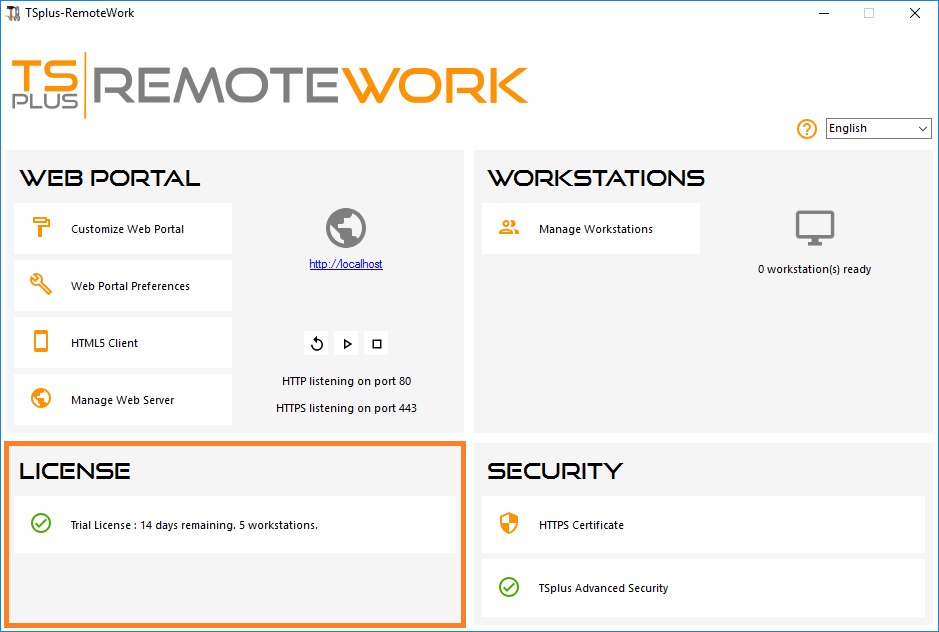
Aquí puedes ver el estado de tu licencia de TSplus Remote Work, así como tu ID de computadora y nombre de computadora:
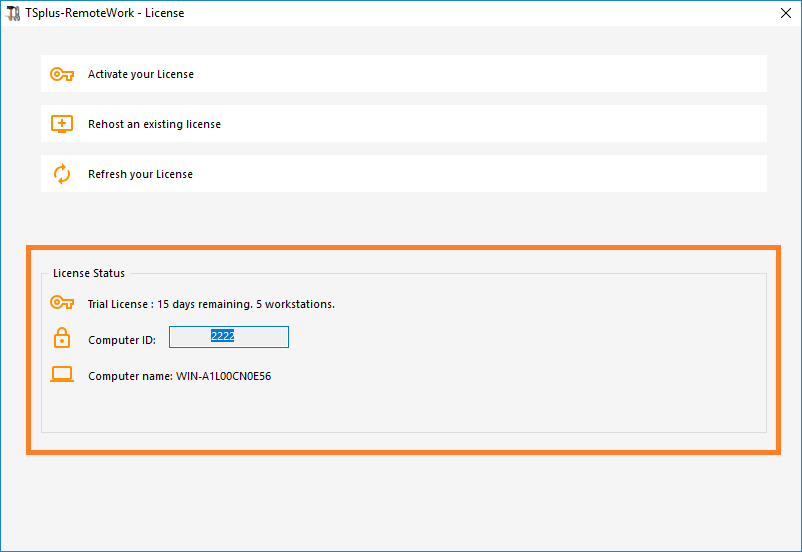
Activando su licencia
Cuando pida una licencia, conéctese a nuestro Portal de Licencias y ingrese su dirección de correo electrónico y su número de pedido:
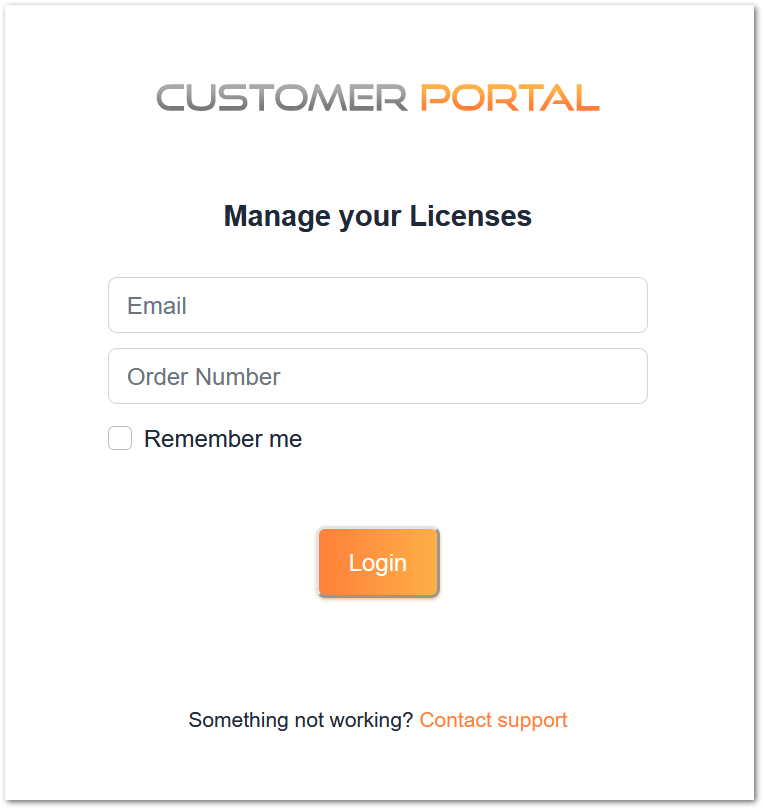
Descargar la Guía del Usuario del Portal del Cliente para más información sobre cómo usarlo.
Su clave de activación se mostrará en la parte superior del panel de control:
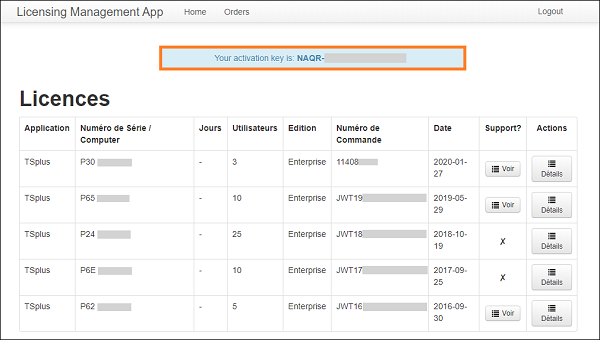
Puedes ir a la pestaña de Licencia del AdminTool, hacer clic en el botón "Activar tu Licencia", ingresar esta clave de activación y hacer clic en "Siguiente".
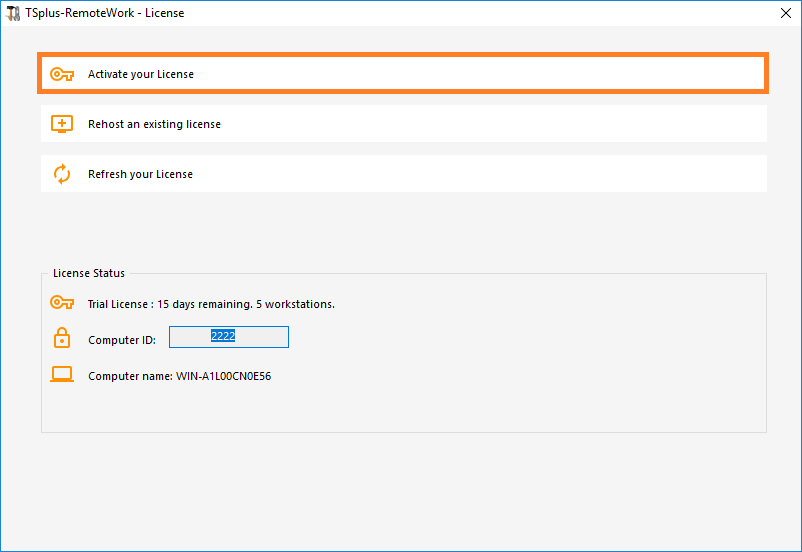
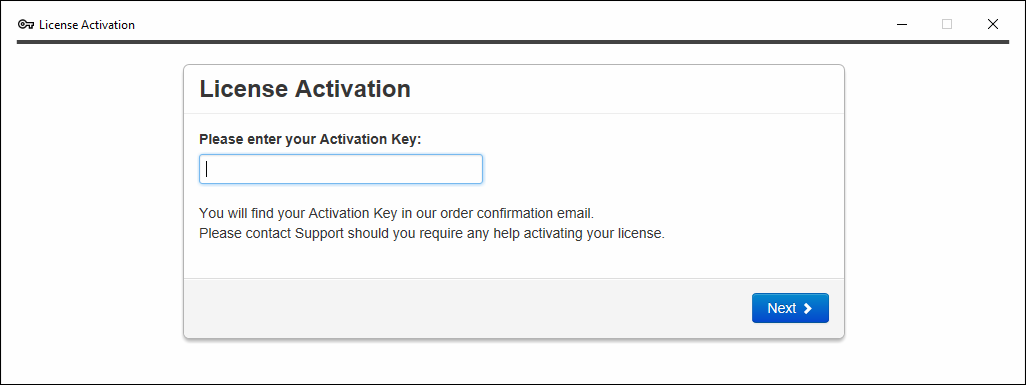
Obtendrá una lista de todas las licencias/soportes disponibles asignados a esta clave de activación, es decir, todas las licencias/soportes que aún no están activados:
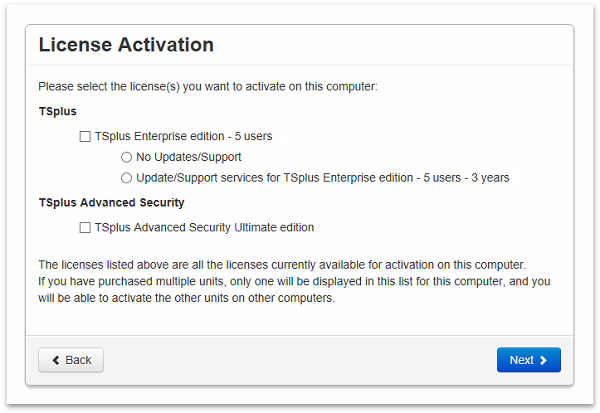
Marque uno o más elementos y haga clic en el botón "Siguiente". Tenga en cuenta que puede activar varios productos al mismo tiempo marcando varios productos/soporte.
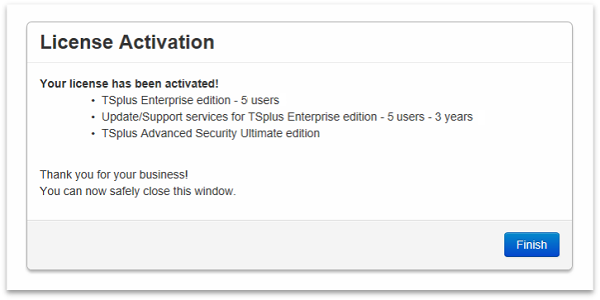
Todos sus productos/soporte están ahora activados (en este ejemplo, tanto TSplus con soporte como TSplus Advanced Security han sido activados a la vez).
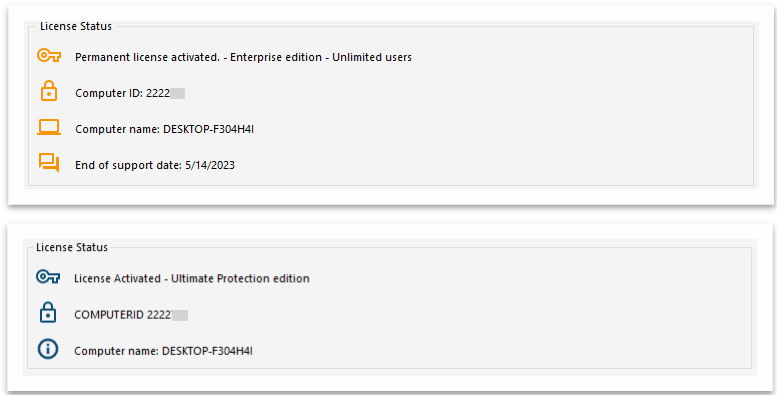
Actualiza los datos de tu licencia haciendo clic en el botón correspondiente en la parte inferior de la página, se sincronizará la información con nuestro Portal de Licencias:

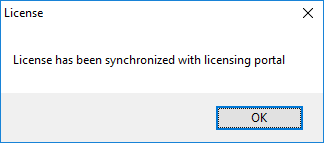
N.B Aún puedes descargar archivos license.lic en el Portal de Licencias para las Versiones Legadas de TSplus. Descargar la Guía del Usuario del Portal del Cliente para más información sobre cómo usarlo:
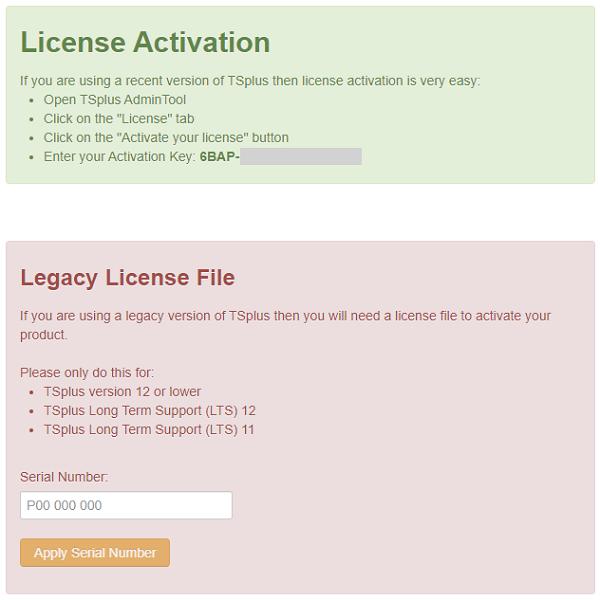
título : “Activación sin conexión”
Si el servidor no tiene acceso a internet al activar, se iniciará un proceso de activación sin conexión.
Se mostrará una dirección URL bastante larga. Copie esta URL en el navegador de un ordenador conectado a Internet y accédala para recuperar un archivo de licencia.
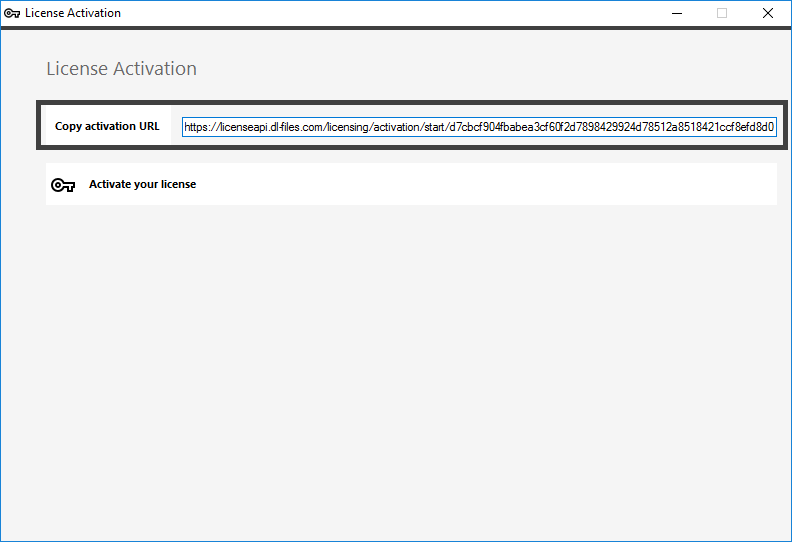
Ingrese su clave de activación:
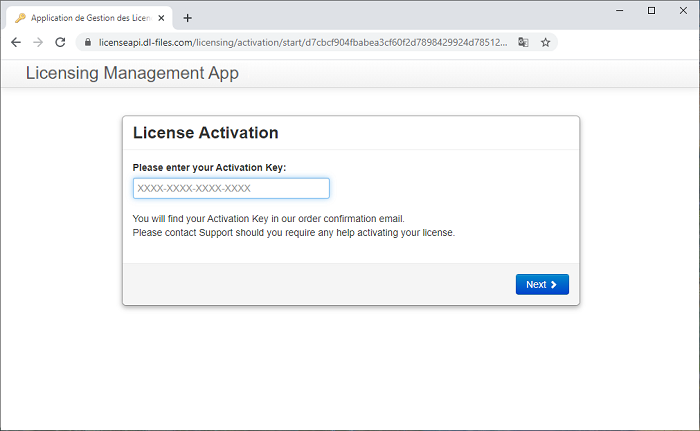
Su licencia se valida entonces. Descargue el archivo de licencia haciendo clic en el botón correspondiente:
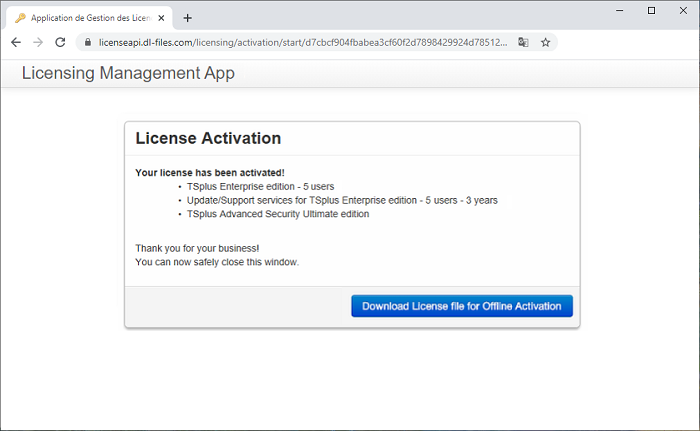
Este archivo de licencia debe ser copiado de nuevo al servidor para completar el proceso de activación sin conexión.
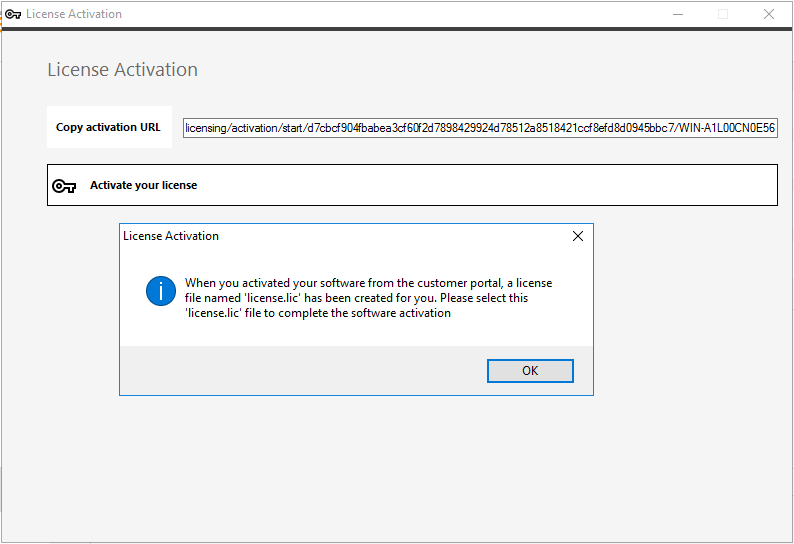
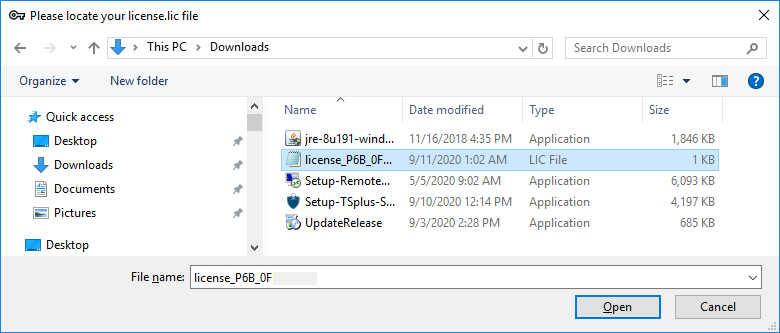
Un mensaje confirmará que su licencia fue recuperada con éxito:
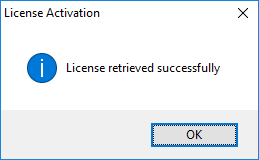
Luego tendrás que seleccionar las licencias / soporte correspondientes para activar y un mensaje confirmando que todos tus productos / soporte están ahora activados.
Rehosting
La activación sin conexión también se puede realizar para licencias de rehosting.
Cuando el servidor no tiene acceso a Internet, el botón 'rehospedar una licencia existente' mostrará la página de rehospedaje sin conexión:
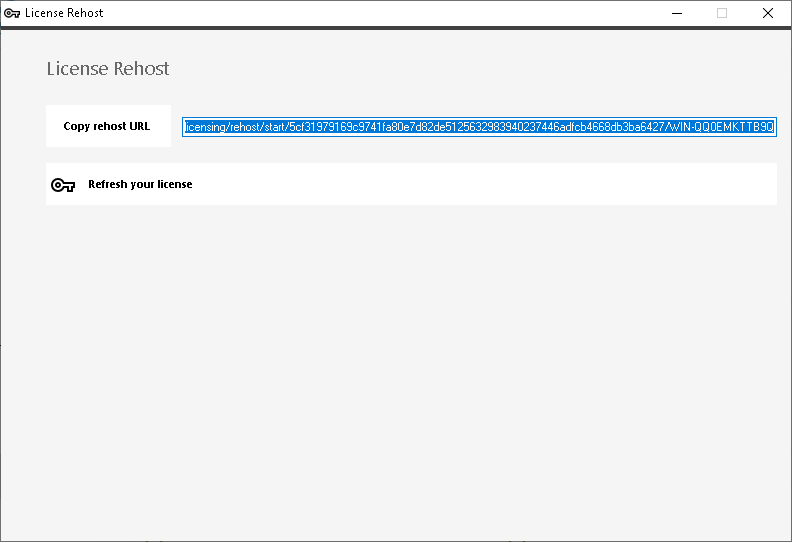
El proceso es el mismo que la Activación Offline.